Photoshop制作七色透明水泡
時間:2024-02-03 10:30作者:下載吧人氣:38
來源:深度 作者:不詳
本教程介紹制作水泡的方法非常特別。主要是利用蒙版和選區(qū)等來制作,方法非常簡單,效果也相當(dāng)不錯。制作的時候注意好圖層的順序,和蒙版選區(qū)的調(diào)用等。
最終效果
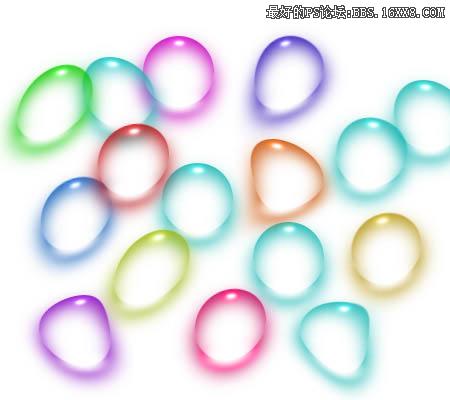
1、先用橢圓選框工具,畫個黑色的圓得到圖層,點圖層1眼睛使其隱蔽。再新建圖層2,載入圖層1選區(qū),執(zhí)行反向(Ctrl + Shift + I),填充一種顏色(隨意)。如圖。
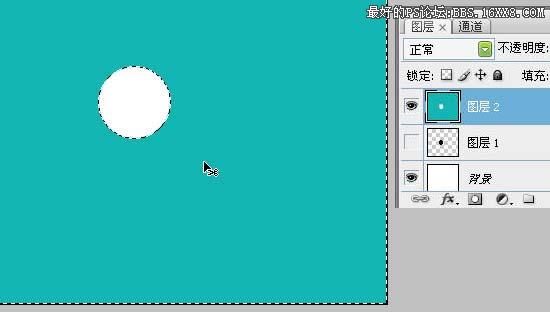
2、選圖層2進(jìn)行高斯模糊(值可跟據(jù)球體大小而為 9)如圖。
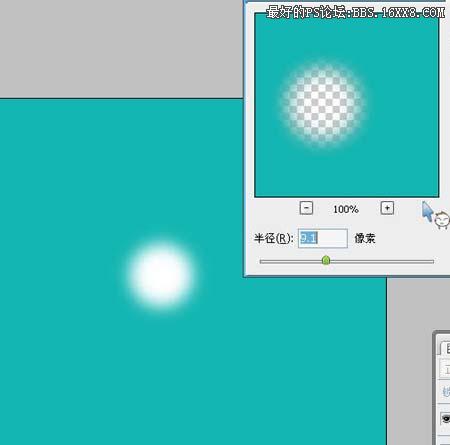
3、再載入圖層1選區(qū),在圖層2上添加蒙版。如圖。
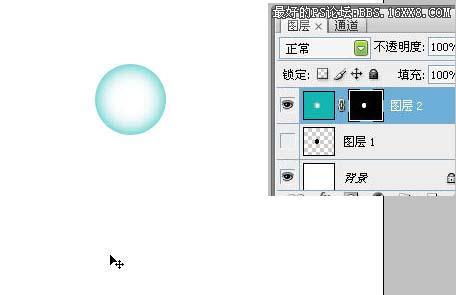
4、在圖層上取消圖層與蒙版的鏈接,單擊圖層縮圖,再用移動工具向下移動,效果如圖。
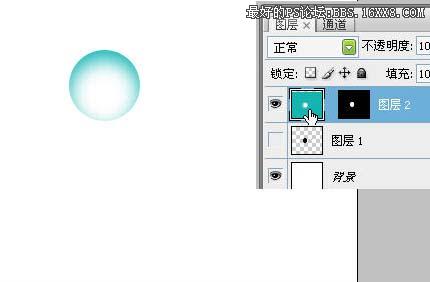
5、再次載入圖層1選區(qū),然后新建圖層3,填充一種顏色(與圖層2一樣)。將其執(zhí)行高斯模糊,然后移到球體的下方,如圖。
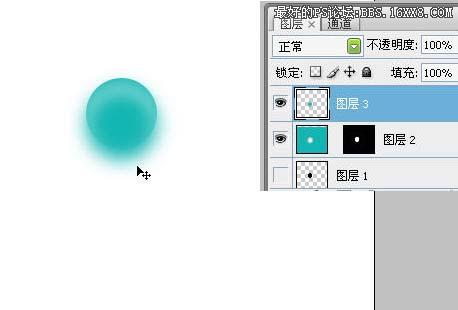
6、再次載入圖層1選區(qū),圖層3上執(zhí)行菜單—圖層蒙版〉隱藏選區(qū)命令,得到球體陰影,如圖。
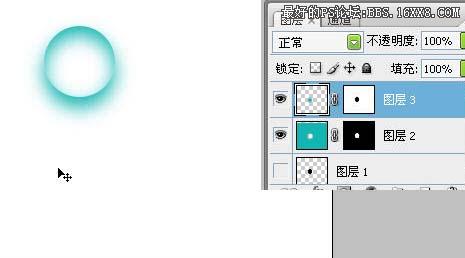
7、新建圖4,然后載入圖層1選區(qū),填充顏色為白色,如圖。
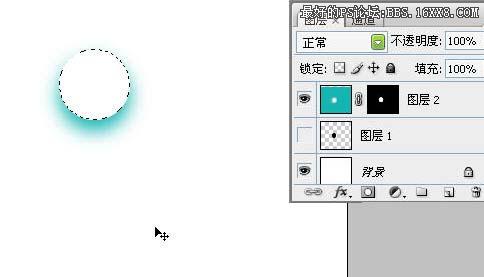
8、把圖4執(zhí)行高斯模糊,再將其縮小,移到球體的下方,行成高光。如圖。
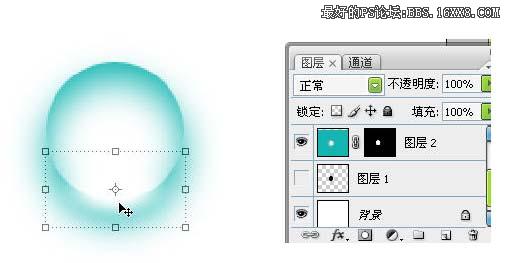
9、復(fù)制圖4,生成圖層4副本,將其縮小后執(zhí)行高斯模糊后(值可跟據(jù)球體大小而為 2)移到球體的頂部,再將混合模式設(shè)為疊加。效果如圖。
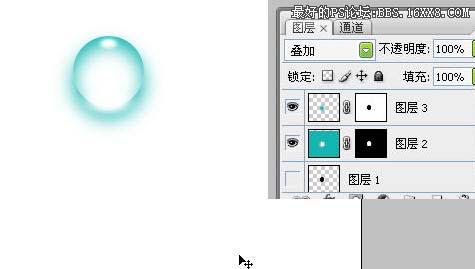
10、將圖層4副本復(fù)制兩次(逐步約為縮小,使其更亮)。玻璃透明球體作成了!!! 11、作成后再用濾鏡〉波浪〉命令,設(shè)置參數(shù)如圖(或用切變)。多復(fù)制幾個球體,這樣就形成不同大小,形狀不同的球體了,再用色相調(diào)整出不同顏色。
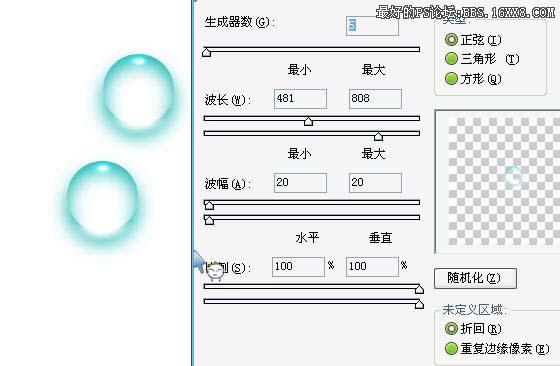
本教程介紹制作水泡的方法非常特別。主要是利用蒙版和選區(qū)等來制作,方法非常簡單,效果也相當(dāng)不錯。制作的時候注意好圖層的順序,和蒙版選區(qū)的調(diào)用等。
最終效果
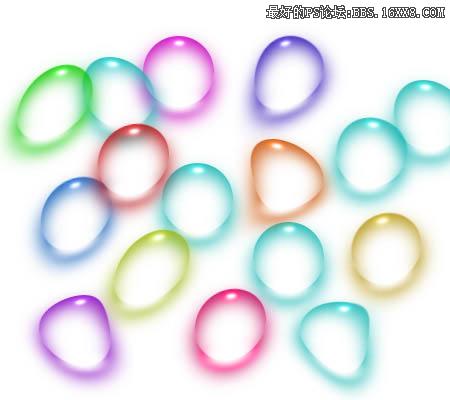
1、先用橢圓選框工具,畫個黑色的圓得到圖層,點圖層1眼睛使其隱蔽。再新建圖層2,載入圖層1選區(qū),執(zhí)行反向(Ctrl + Shift + I),填充一種顏色(隨意)。如圖。
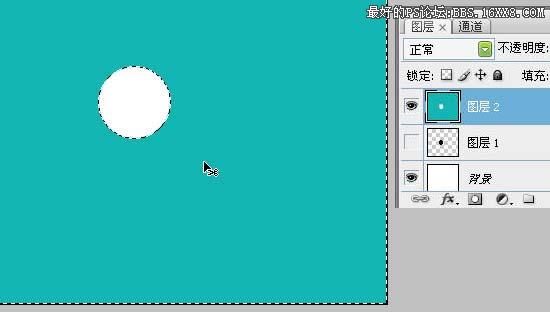
2、選圖層2進(jìn)行高斯模糊(值可跟據(jù)球體大小而為 9)如圖。
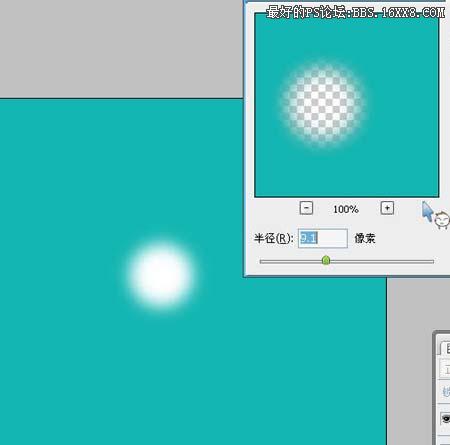
3、再載入圖層1選區(qū),在圖層2上添加蒙版。如圖。
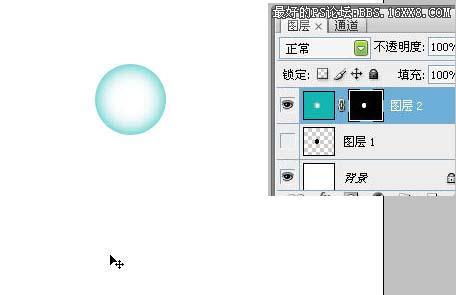
4、在圖層上取消圖層與蒙版的鏈接,單擊圖層縮圖,再用移動工具向下移動,效果如圖。
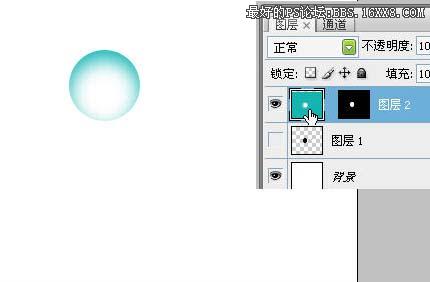
5、再次載入圖層1選區(qū),然后新建圖層3,填充一種顏色(與圖層2一樣)。將其執(zhí)行高斯模糊,然后移到球體的下方,如圖。
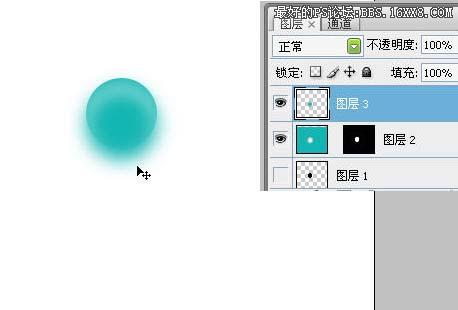
6、再次載入圖層1選區(qū),圖層3上執(zhí)行菜單—圖層蒙版〉隱藏選區(qū)命令,得到球體陰影,如圖。
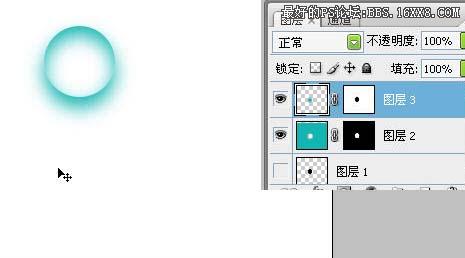
7、新建圖4,然后載入圖層1選區(qū),填充顏色為白色,如圖。
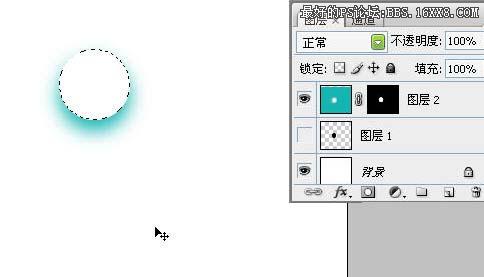
8、把圖4執(zhí)行高斯模糊,再將其縮小,移到球體的下方,行成高光。如圖。
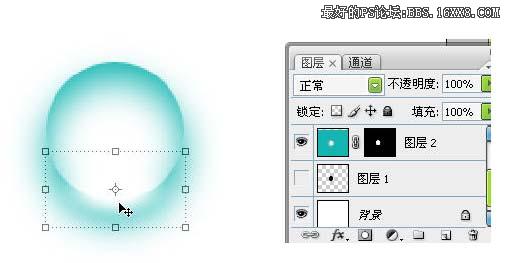
9、復(fù)制圖4,生成圖層4副本,將其縮小后執(zhí)行高斯模糊后(值可跟據(jù)球體大小而為 2)移到球體的頂部,再將混合模式設(shè)為疊加。效果如圖。
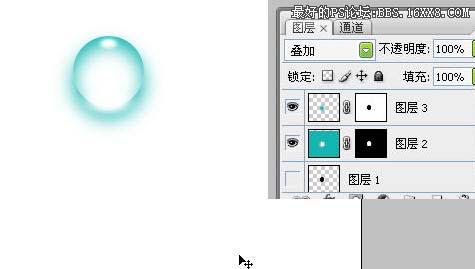
10、將圖層4副本復(fù)制兩次(逐步約為縮小,使其更亮)。玻璃透明球體作成了!!! 11、作成后再用濾鏡〉波浪〉命令,設(shè)置參數(shù)如圖(或用切變)。多復(fù)制幾個球體,這樣就形成不同大小,形狀不同的球體了,再用色相調(diào)整出不同顏色。
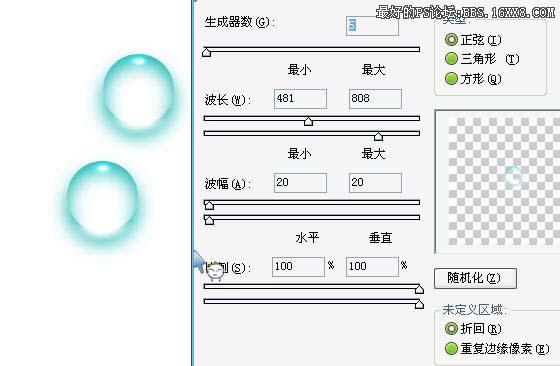
標(biāo)簽透明,制作,選區(qū),如圖,載入,執(zhí)行,蒙版,模糊,顏色,高斯

網(wǎng)友評論